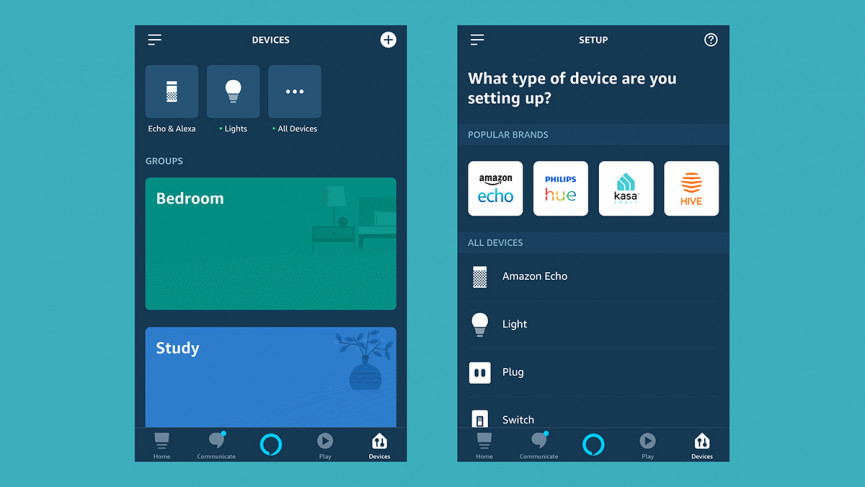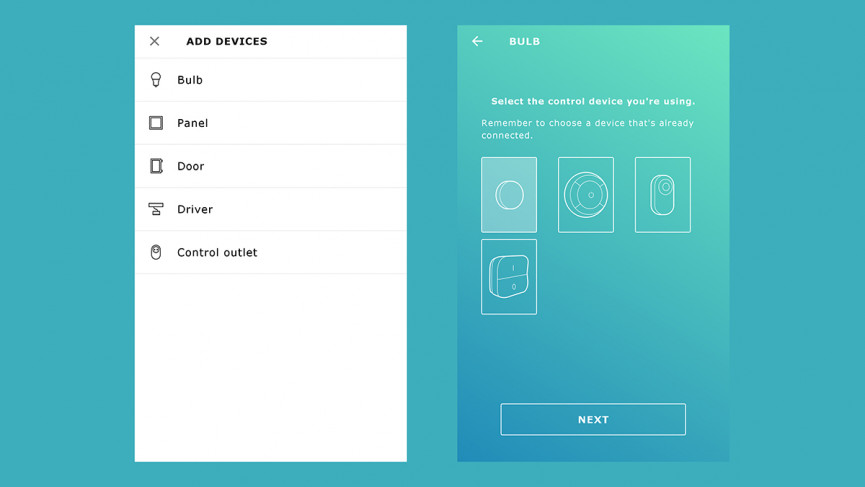Как настроить лампы Philips Hue без моста
Philips Hue предлагает один из самых полных и универсальных диапазонов интеллектуальных источников света, и обычно вы хотите, чтобы Philips Hue Bridge был подключен к вашему маршрутизатору для управления всеми установленными лампочками.
Но что, если вам не нужен Hue Bridge? Хорошая новость в том, что вы не зашли в тупик. Благодаря совместимости лампочек Hue со стандартом Zigbee есть и другие способы получить доступ к вашим лампочкам Hue без всего официального оборудования.
Кроме того, в Philips Hue теперь есть лампочки Bluetooth, что дает вам еще один способ обойти концентратор.
- Основная литература: Как настроить Philips Hue
Стоит отметить, что установка Hue Bridge — это лучший способ — он дает вам лучший и самый надежный контроль над вашими интеллектуальными источниками света Hue и доступ ко всем функциям приложений Hue.
Если вы хотите сделать это по-другому, читайте дальше.
Используйте Bluetooth-лампы Philips Hue
В 2019 году компания Signify открыла для себя этот чудесный стандарт под названием Bluetooth, и в дальнейшем все лампы Hue будут предлагать Bluetooth и Zigbee, предоставляя вам варианты настройки.
Благодаря Bluetooth один из таких вариантов — вообще не использовать концентратор. Вместо этого вы можете просто вкрутить лампочку и подключить ее напрямую к телефону. В прошлом это означало использование отдельного приложения Hue BT, но теперь для удобства все это объединено в одно и то же приложение Hue.
Протестировано: обзор Philips Hue Bluetooth
Дополнительная универсальность может сделать Hue более привлекательным для тех, кто не готов идти ва-банк, снизив начальную цену. Однако у этого есть ограничения: вы можете подключить только до 10 лампочек, нет дистанционного управления, когда вы выходите из дома, и интеграция сторонних приложений не поддерживается.
Вы также не можете сгруппировать лампочки Bluetooth Hue в разные комнаты, хотя технически вы можете создавать группы в комнатах, поэтому вы можете сделать «ванную» и «кухню», но создание группы наверху может быть натяжкой, учитывая, что вам нужно быть в радиусе действия Bluetooth (отсюда и ограничение номеров). Alexa и Google Assistant играют хорошо.
Вы также можете использовать новую функцию бесшовной настройки Google, чтобы добавить лампочки Hue Bluetooth в умный дом Google Assistant без использования Hue Bridge.
Использование переключателя затемнения оттенка
Если вы покупаете диммерный переключатель Hue в комплекте с лампой Hue, они уже подключены, когда вы достаете их из коробки. Все, что вам нужно сделать, это вкрутить лампочку в свободный патрон, включить свет, а затем вставить батарейку в диммер.
Сразу же вы сможете использовать диммерный переключатель для управления лампочкой Hue: включать и выключать ее, а также регулировать яркость. Вы вообще не можете контролировать цвет (одна из причин, по которой вы можете подумать о покупке Hue Bridge), но он дает вам некоторую функциональность.
Разумеется, лампы Philips Hue работают и с обычным выключателем — даже если вы не покупаете диммер, мост Hue или любой другой аксессуар, вы можете включать и выключать лампочку с помощью стандартного выключателя на стене.
Диммер Philipe Hue
Каждый переключатель Hue Dimmer может поддерживать до 10 лампочек. Если вы хотите добавить новую лампочку без моста Hue Bridge, установите лампочку и включите ее, затем поднесите к ней диммерный переключатель и нажмите и удерживайте кнопку включения. Вы увидите, как на диммерном переключателе загорится небольшой светодиод, а лампочка начнет мигать, подтверждая подключение.
Все эти подключенные лампочки (до 10 из них) будут одинаково реагировать на диммерный переключатель Hue, но это один из способов добавить умные лампочки Philips Hue в ваш дом без моста Hue.
Использование Amazon Echo в качестве концентратора
Поскольку лампы Philips Hue используют стандарт Zigbee, они могут работать с некоторыми концентраторами умного дома Zigbee, а не с Hue Bridge, хотя интеграция не всегда так надежна или доступна с таким количеством функций, как с Hue Bridge.
Некоторые колонки Amazon Echo, в частности Amazon Echo Plus, Amazon Echo Show и последняя версия (4-го поколения) Echo, могут работать как концентраторы Zigbee. Если у вас уже настроена одна из этих моделей динамиков, новые лампочки Hue можно добавить с помощью Alexa и навыка Philips Hue.
Убедитесь, что ваши лампы Hue подключены и включены, затем зайдите в приложение Alexa (которое вы уже должны были установить при настройке Echo). Выберите «Устройства», затем кнопку «Плюс», затем «Добавить устройство». После нескольких секунд поиска ваши источники света Hue должны быть обнаружены и добавлены.
Если вы предпочитаете, вместо этого вы можете использовать голосовую команду: скажите «Alexa, найди мои устройства», и ваш умный динамик Alexa просканирует ваш дом на наличие совместимых лампочек Hue.
Как бы вы ни добавляли лампочки Hue, после их подключения вы можете управлять ими через приложение Alexa или с помощью голоса с помощью таких команд, как «Alexa, выключи свет в спальне».
С помощью приложения Alexa вы можете сгруппировать свои лампочки Hue вместе и даже сгруппировать их с интеллектуальными источниками света другой марки. Однако без Hue Bridge вы не сможете создавать собственные сцены, включать и выключать свет в зависимости от вашего местоположения или получать доступ к различным другим расширенным функциям, доступным в приложении Hue.
Использование шлюза Ikea Trådfri в качестве концентратора
Другой вариант — использовать шлюз Ikea Trådfri в качестве концентратора для ваших умных лампочек Hue вместо официального моста Philips Hue. Как и устройства Amazon Echo Zigbee, шлюз, который подключается прямо к вашему маршрутизатору, управляет связью между вашим телефоном и установленными вами лампочками Hue.
Предполагая, что у вас уже есть шлюз Ikea Trådfri и лампочки Trådfri, добавить светильники Hue в смесь не так уж сложно: вы просто выполняете тот же процесс, что и для добавления светильника Trådfri.
Установите и включите лампочку Hue, затем откройте приложение Trådfri и выберите «Добавить устройства», затем «Лампочка». Вам будет предложено выбрать устройство управления, которое вы использовали для настройки освещения Trådfri — например, датчик движения, беспроводной диммер или пульт дистанционного управления.
Когда вы сделаете свой выбор, держите устройство управления на расстоянии двух сантиметров от лампочки, а затем нажмите и удерживайте кнопку связи на нем в течение десяти секунд. Вы должны увидеть мерцание лампочки, и как только это мерцание прекратится, отпустите кнопку. Добавлен свет Hue.
Как и в случае с интеграцией с Amazon Echo, вы не получаете всех возможностей планирования, геолокации и смены цвета, которые вы получаете с настоящим мостом Hue Bridge, хотя это все еще отличный способ добавления источников света Hue, если у вас уже есть система Trådfri. up — это избавляет вас от необходимости подключать два концентратора к маршрутизатору.